Adobe Lightroom CC/6 Klávesové zkratky
|
|
|
- Emilie Beránková
- před 6 lety
- Počet zobrazení:
Transkript
1 Adobe Lightroom CC/6 Klávesové zkratky Import fotografií Import fotografií Zobrazení okna pro import fotografií Ctrl Shift I Propojené focení Schování okna propojeného focení Ctrl T Pracovní plocha Zmenšení/zvětšení okna propojeného focení Otevření okénka pro nový snímek Expozice snímku Alt-klik na zavírací tlačítko Ctrl Shift T F12 Zobrazení mřížky (Grid) Zobrazení fotografie v mřížce v modulu Library G nebo Esc Zmenšení velikosti mřížky - Zvětšení velikosti mřížky = nebo + Skrytí/zobrazení nadstandardních prostředků (Extras) Ctrl Shift H Skrytí/zobrazení příznaků obrázku (Badges) Ctrl Alt Shift H Cyklování módu zobrazení mřížky J Rolování náhledů nahoru/dolů v Grid zobrazení Page Up/Page Down Porovnávací zobrazení Přechod do režimu porovnání 2 fotek (Compare) C Přepnutí výběr/kandidát Šipka dolů Vytvoření dvojice výběr a kandidát z dalších fotek Šipka nahoru Zobrazení Lupa (Loupe) Zobrazení jediné fotografii v modulu Library E Zobrazení Informací k modulu Překryv (Overlay) Ctrl I Přehození vybrané/aktivní fotky \ Cyklické zobrazení informace o fotografii I Rolování nahoru/dolů zoomované fotky Page Up/Page Down Přepnutí ze zobrazení Grid do Lupa Mezerník nebo E Přehledové zobrazení Režim přehledového zobrazení (Survey mode) N Zoom Zoom fotografie na 1:1 (100%) Z Přiblížení (zvětšení) Ctrl = nebo + Částečné přiblížení (zvětšení) Ctrl Alt = nebo + Vzdálení (zmenšení) Ctrl - Částečné vzdálení (zmenšení) Ctrl Alt - Uzamknutí zoomu Ctrl Shift = Otevření zobrazení Lupa Enter Volby zobrazení Otevře okno Předvoleb zobrazení Ctrl J Skrytí/zobrazení panelu nástrojů T Pohyb mezi moduly Přepnutí do modulu Library G/E/C/N nebo Ctrl Alt 1 Přepnutí do modulu Develop D nebo Ctrl Alt 2 Přepnutí do modulu Map Ctrl Alt 3
2 Přepnutí do modulu Book Ctrl Alt 4 Přepnutí do modulu Slideshow Ctrl Alt 5 Přepnutí do modulu Print Ctrl Alt 6 Přepnutí do modulu Web Ctrl Alt 7 Přechod do předchozího modulu Přechod vpřed Přechod zpět Ctrl Alt šipka nahoru Ctrl Alt šipka doprava Ctrl Alt šipka doleva Panely Zobrazení/schování panelů vlevo Ctrl Shift a číslo panelu 0-9 Zobrazení/schování panelů vpravo Ctrl a číslo panelu 0-9 Zobrazení/schování levého panelu Skrytí/zobrazení postranních panelů Skrytí/zobrazení všech panelů Skrytí/zobr. panelu pro přepínání mezi moduly Skrytí/zobrazení filmového pásu (dole) Skrytí/zobrazení levé skupiny panelů Skrytí/zobrazení pravé skupiny panelů Ctrl-klik na hlavičku panelu Tab Shift Tab Výběr Výběr všech fotek Ctrl A Zrušení výběru Výběr pouze aktivních fotek Zrušení výběru pouze aktivních fotek / Výběr samostatných fotek v Grid zobrazení Výběr po sobě jdoucích fotek (výběr bloku fotek) Přidání předchozí/další fotky do výběru Výběr pouze fotek označených vlaječkou Zrušení výběru označených fotek Výběr hodnocená/označená fotka F5 F6 F7 F8 Ctrl D nebo Ctrl Shift A Ctrl Shift D Ctrl-klik na fotky Shift-klik na fotky Shift levá/pravá šipka Ctrl Alt A Ctrl Alt Shift D Ctrl-klik na symbol v pruhu filtrů Pohyb mezi fotkami Předchozí vybraná fotka Ctrl šipka doleva Následující vybraná fotka Přechod na začátek/konec v Grid zobrazení Ctrl šipka doprava Home / End Mód zobrazení Normální (výchozí) režim zobrazení Ctrl Alt F Režim celé obrazovky se skrytými panely Ctrl Shift F Vypnutí/zapnutí celoobrazovkového režimu F Cyklování módu zobrazení Shift F Ztlumení světel Ztlumení podsvětlení okolí fotografie Ctrl Shift L Následující mód podsvětlení L Předchozí mód podsvětlení Shift L Druhý monitor Zobrazení na 2. monitoru F11 Zobrazení na celou obrazovku Shift F11
3 Zobrazení náhledu na 2. monitoru Ctrl Shift F11 Přehledové zobrazení Nastavení módu Lupa - normální Nastavení módu Lupa - uzamčená Přechod o módu mřížky (Grid) Porovnání fotek Prezentace Shift N Shift E Ctrl Shift Enter Shift G Shift C Přechod do zobrazení filtrovaných fotek Shift \ Ctrl Alt Shift Enter Přiblížení (zvětšení) Ctrl Shift = nebo + Částečné přiblížení (zvětšení) Ctrl Shift Alt = nebo + Vzdálení (zmenšení) Ctrl Shift - Částečné vzdálení (zmenšení) Ctrl Shift Alt - Zvětšení velikosti náhledu Shift = nebo + Zmenšení velikosti náhledu Shift - LR nápověda Zobrazení LR nápovědy F1 Nápověda pro aktuální modul Ctrl Alt / Zobrazení klávesových zkratek Ctrl / Otevření manažeru zásuvných modulů (Plug-in) Okna preferencí Zobrazení okna preferencí Ctrl, Zavření Lightroomu Modul Knihovna (Library) Reset preferencí Přejmenování Přejmenování fotek F2 Ctrl Alt Shift, Držení Alt Shift při startu LR Ctrl Q Zpět (Undo)/vpřed (Redo) Vrácení akce o krok zpět Ctrl Z Posunutí akce o krok dopředu Rychlá sbírka (Collection) Přidání fotky do rychlé sbírky, kolekce B Přidání fotky do rychlé sbírky a přechod na další fotku Zobrazení rychlé sbírky Uložení rychlé sbírky Vymazání rychlé sbírky Nastavení rychlé sbírky jako cílové Ctrl Y Shift B Ctrl B Ctrl Alt B Ctrl Shift B Záložka/Sbírka, kolekce Vytvoření nové kolekce Ctrl N Vytvoření nebo volba složky Zobrazení objektu (složky) v Exploreru Ctrl Alt Shift B Ctrl Shift N Ctrl R Seskupování (Stacking) Seskupení fotek Ctrl G Zrušení skupiny Zavření/otevření skupiny Přesun na vršek skupiny Ctrl Shift G S Shift S Posun směrem nahoru ve skupině Shift [
4 Posun směrem dolu ve skupině Shift ] Vlaječky Přiřazení bílé vlaječky (přidání do výběru) P Přiřazení bílé vlaječky a přechod na další fotku Odebrání vlaječky Odebrání vlaječky a přechod na další fotku Přiřazení černé vlaječky fotce (odmítnutí) Přiřazení černé vlaječky a přechod na další fotku Cyklická změna vlaječky Zvýšení statusu vlaječky Snížení statusu vlaječky Automatické přiřazení vlaječky další fotografii Vytřídění fotek Hodnocení Přidání hodnocení 1-5 hvězdiček 1-5 Shift P U Shift U X Shift X ` Ctrl šipka nahoru Ctrl šipka dolů Držení Shift a stisknutí P, U, X nebo zapnutí Caps Lock Ctrl Alt R Přidání hodnocení hvězdičkami a přechod na další fotku Shift 1-5 Snížení hodnocení [ Zvýšení hodnocení ] Odstranění hodnocení 0 Odstranění hodnocení a přechod na další fotku Shift 0 Barevné označení Přiřazení červeného/žlutého/zeleného/modrého štítku 6-9 Přiřazení barevného štítku a přechod na další fotku Shift 6-9 Nástroj sprej (Painter) Aktivace nástroje sprej (značkovače) Ctrl Alt K Zobrazení klíčových slov spreje Stisknutí Shift Přidáni klíčových slov do nástroje sprej Držení Alt Shift a stisknutí 0-9 Rotace Otočení fotek doleva (v protisměru ručiček) Ctrl [ Otočení fotek doprava (ve směru ručiček) Ctrl ] Mazání Smazání označených fotografií Delete Kopírování/Vložení v textovém poli Smazání odmítnutých fotografií Odstr. fotek z knihovny a zahození do koše Smazání Vložení Kopírování Ctrl Delete Ctrl Alt Shift Delete Metadata Kopírování metadat Ctrl Alt Shift C Vložení metadat Automatická synchronizace metadat Uložení metadat do souboru Ctrl X Ctrl V Ctrl C Ctrl Alt Shift V Ctrl Alt Shift A Ctrl S Klíčová slova Zobrazení pole pro vložení klíčových slov Ctrl K Zobrazení pole pro změnu klíčových slov Vložení zkratky klíčového slova Zobrazení zkratky klíčového slova Ctrl Shift K Ctrl Alt Shift K Shift K
5 Následující sada klíčových slov Alt 0 Předchozí sada klíčových slov Alt Shift 0 Přidání/odstranění klíčových slov Alt číslo 1-9 Rozpoznání obličeje Zobrazení obličejů O Potvrzení návrhu Aktivování textového pole (pro označení osoby) Výběr dalšího obličeje s aktivací textového pole Zrušení editace jména Zrušení rozpoznání obličeje Rozbalení/zabalení seskupení fotek Dočasné rozbalení seskupení fotek Shift Enter Shift O Tab Esc Delete (pokud je textové pole neaktivní) S Držení S Filtrování Aplikace/deaktivace filtrů Ctrl L Vypnutí/zapnutí pruhu filtrů \ Otevření vícenásobných filtrů v liště filtrů Textové filtry Zobrazení okna pro hledání fotky podle textu Ctrl F Práce s katalogy Zadání počátečního písmena hledaných slov Zadání koncového písmena hledaných slov Zadání písmena, které hledaná slova neobsahují Otevření katalogu Otevření katalogu Ctrl O Shift-kliknutí na návěští filtrů Vložení + na začátek slova Vložení + na konec slova Vložení! na začátek slova Otevření specifického katalogu při spuštění LR Stisk Ctrl při otevření LR Editace videa Otevření nastavení katalogu Ctrl Alt, Odstranění vybraných fotografií z katalogu Alt Delete Střih Nastavení počátečního bodu Shift I Aktivace Play/Pause Modul Vyvolání (Develop) Kopírování/vkládání/ synchronizace Nastavení koncového bodu Přechod do Develop modulu Kopírování úprav na fotografii do schránky Vložení úprav ze schránky do fotografií Vložení nastavení z předchozí fotky Synchronizace úprav na vybraných fotografiích Synchronizace úprav fotografií bez dialogu Porovnání expozice různých snímků Aktivace automatické synchronizace Posuvníky Přechod na následující posuvník v panelu Basic. Přechod na předchozí posuvník v panelu Basic, Shift O Space D Ctrl Shift C Ctrl Shift V Ctrl Alt V Ctrl Shift S Ctrl Alt S Ctrl Alt Shift M Ctrl Alt Shift A
6 Zvětšení hodnoty posuvníku = nebo + Zmenšení hodnoty posuvníku. - Změna hodnoty posuvníku s větším přírůstkem Shift a použití = nebo + nebo - Vyvážení bílé Přechod do nástroje vyvážení bílé (White Balance) W Auto Automatické tónování Ctrl U Automatické vyvážení bílé Automatické nastavení konkrétního posuvníku Černobílý režim Přepnutí fotografie do černobílého režimu V Snímek & Virtuální kopie Vytvoření virtuální kopie označené fotografie Ctrl Vytvoření snímku z fotky, výzva ke vložení jména Ctrl Shift U Shift a dvojklik na označení posuvníku Ctrl N Předvolby Nastavení nové předvolby modulu Develop Ctrl Shift N Vložení nové záložky v předvolbách Zobrazení před a po úpravách Zobrazí fotografii před/po úpravách na celou obrazovku \ Vedle sebe Nad sebou Přehodí fotky Kopírování nastavení po úpravách do před úpravami Kopírování nastavení před úpravami do po úpravách Přehození nastavení před a po úpravách Ctrl Alt N Y Alt Y Shift Y Ctrl Alt Shift šipka doleva Ctrl Alt Shift šipka doprava Ctrl Alt Shift šipka nahoru Nástroj cílených úprav Zrušení výběru TAT Ctrl Alt Shift N Tónová křivka (Tone Curve) Odstín (Hue) Saturace (Saturation) Zářivost (Luminance) Černobílý Mix Ctrl Alt Shift T Ctrl Alt Shift H Ctrl Alt Shift S Ctrl Alt Shift L Ctrl Alt Shift G Korekce objektivů Napřímení bez odstranění manuálních transformací Stisk Alt-klik na Upright tlačítko Cyklování voleb napřímení obrazu Ukazatele oříznutí Zobrazení ořezu J Dočasné zobrazení ořezu Ctrl Tab Držení Alt během pohybu posuvníku Resetování Resetování posuvníku Dvojklik na označení posuvníku Resetování skupiny posuvníků Reset fotografie do původního nastavení Ořezávání Zapnout/vypnout nástroj na ořezávání R Reset ořezu Ořez velikosti snímku Zablokování/odblokování poměru stran Oříznutí na stejný poměr stran Otočí nástroj pro ořez vertikálně/horizontálně Dvojklik na jméno skupiny Ctrl Shift R Ctrl Alt R Ctrl Alt Shift R A Shift A X
7 Centrované oříznutí vůči středu fotografie Alt během tažení Otočení úhlového pravítka a nastavení ořezu Automatické vodorovné nastavení Cyklické zobrazení ořezových motivů Přepínání orientace ořezových motivů Retušování Zapnutí/vypnutí klonovacího štětce Q Štětec lokálních úprav/stupňovaný (Graduated)/Radiální (Radial) filtr Klonování kruhové plošky s automatickým výběrem Klonování s nastavitelným průměrem plošky Klonování kruhové plošky s manuálním výběrem Vytvoří plošku štětcem s automatickým výběrem Vytvoří plošku štětcem vedenou pouze v horizontální/vertikální ose Změna existující kruhové plošky na plošku typickou pro štětec editací koncové plošky Přepnutí Klonovat (Clone)/Opravit (Heal) Nový automatický výběr zdroje / Zvětšení velikosti kruhové plošky ] Zmenšení velikosti kruhové plošky [ Zviditelnit plošky Skrytí obrysu plošky Vymazání plošky Vymazání vícenásobných plošek Zobrazení efektové vrstvy Cyklické přepínání barev efektové vrstvy Zobraz. /skrytí ovládacích pinů a hraničních linií vrstev Zdvojení ovládacích pinů (špendlíků) Smazání ovládacích pinů Aktivace a zmizení nástroje radiálního filtru Efektový štětec Zapnutí/vypnutí efektového štětce K Tah efektovým štětcem Přepnutí štětce A/B / Krátkodobé gumování Zvětšení průměru (Size) štětce ] Zmenšení průměru štětce [ Ctrl a klik na počáteční a koncový bod Dvojklik na název úhlového posuvníku O Shift O Kliknutí Ctrl Alt během tažení myší Ctrl během kliknutí na skvrnu a tažení ke zdroji Kliknutí a tažení myší Shift kliknutí a tažení myší Výběr nové kruhové plošky pak Shift a klik Shift Q nebo Shift T A H Výběr plošky pak Delete nebo stisk Alt a klik Alt a táhni myší obdélník přes plošky O Shift O H Ctrl Alt a tažení pinu Výběr pinu pak Delete Dvojklik Zvětšení rozmazání (Feather) stopy štětce Shift ] Zmenšení rozmazání stopy štětce Shift { Nastavení hustoty (Flow) štětce 0-9 Kliknutí a tažení myší Držení Alt a pohybuj myší
8 Omezení pohybu štětce v přímé H/V linii Držení Shift během stisknutí nebo tažení m. Potvrzení všech tahů štětce Lineární přechodový filtr Zapnutí/vypnutí lineárního přechodového filtru M Vytvoření nového lineárního filtru Prodloužení/zkrácení filtru Natočení filtru Posunutí filtru Posunutí filtru po kolmých liniích Zapnutí/vypnutí štětce lin. přechodového filtru Inverze masky přechodového filtru Enter Kliknutí a tažení myší Kliknutí a posuv vnější linky Kliknutí a posuv střední linky mimo pin Kliknutí a posuv pinu Stisk Shift během posouvání Shift T apostrof Radiální přechodový filtr Zapne/vypne radiální přechodový filtr Shift M Vytvoření radiálního filtru kolem středního bodu Vytvoření radiálního filtru od startovního bodu Vytvoření rad. kruhového filtru od středního bodu Vytvoření rad. kruhového filtru od startovního bodu Vytvoření radiálního filtru omezeného ořezem Změna filtru pohybem protilehlých stran Změna filtru pohybem jedné strany Změna filtru pohybem všech stran (zachování poměru) Změna filtru pohybem tří nejbližších stran Zvětšení existujícího filtru ke hranicím ořezu Posuv existujícího filtru Zapnutí/vypnutí štětce rad. přechodového filtru Otočení radiálního filtru Náhled fotky (Soft Proofing) Zobrazení/skrytí náhledu S Sloučení fotografií Varování Gamutu pro cílové zařízení Kliknutí a tažení myší Alt a tažení myší Shift a tažení myší Alt Shift a táhni myší Ctrl a dvojklik Klik a posouvání okraje Alt klik a posouvání okraje Shift klik a posouvání okraje Alt Shift a posouvání okraje Ctrl a dvojklik uvnitř elipsy Klik a posouvání pinu Shift T Shift S Sloučení do HDR S HDR dialogem Ctrl H Bez HDR dialogu Zobrazení překryvu Cyklické přepínání barev překryvu Ctrl Shift H O Shift O Sloučení do Panoramatu S dialogem Ctrl M Bez dialogu Editace v Photoshopu & Dalších programech Edit in Editace v Photoshopu Ctrl E Export Editace v dalších programech Ctrl Shift M Ctrl Alt E Export označených fotografií Zobrazí dialogové okno pro export fotografií Ctrl Shift E
9 Export označených fotografií s předchozím nastavením Ctrl Alt Shift E Modul Mapy (Map) Předchozí fotka Další fotka Hledej Ctrl šipka doleva Ctrl šipka doprava Záznam trasy (Tracklog) Předchozí trasa Ctrl Alt Shift T Smazání GPS souřadnic Smazání všech Metadat o poloze Následující trasa Konfigurace zobrazení Zobrazení pásu filtrů \ Uzamknutí značek Zobrazení uložené polohy Zobrazení mapové informace Ctrl F Ctrl Alt T Backspace Ctrl Backspace O I Ctrl K Styl mapy Hybridní Ctrl 1 Silniční Ctrl 2 Satelitní Ctrl 3 Výškopisná Ctrl 4 Světlá Ctrl 5 Tmavá Ctrl 6 Zoomování map Přiblížit (zvětšit) = nebo + Modul Kniha (Book) Vzdálit (zmenšit) - Zvětšit výběr Výběry Výběr všech textových rámečků Ctrl Alt A Výběr několika rámečků Výběr všech fotografických rámečků Alt-nakreslení čtverce na mapě Ctrl Alt Shift A Shift-click Kopírování/vložení Kopírování Layoutu Ctrl Shift C Vložení Layoutu Ctrl Shift V Mazání Odstranění fotky ze stránky Backspace Vytvoření knihy Odstranění stránky Ctrl Shift Backspace Přechod do/na Začátek Ctrl Shift šipka doleva Předchozí stránku Další stránku Konec Zobrazení hlavičkové lišty \ Zobrazení panelu průvodců Ctrl S Ctrl šipka doleva Ctrl šipka doprava Ctrl Shift šipka doprava Ctrl Shift G Zobrazení průvodců Spadávka (části stránky, které budou oříznuty) Ctrl Shift J
10 Zobrazení informací Bezpečná oblast textu textu Fotografické rámečky Textová výplň Ctrl Shift U Ctrl Shift K Zobrazení voleb Vícestránkový vzhled Ctrl E Jednostránkový vzhled Rozšířený vzhled Zvětšený náhled Ctrl Shift H I Ctrl T Ctrl R Ctrl U Následující vzhled Ctrl = nebo + Předchozí vzhled Ctrl - Zvětšení gridu = nebo + Zmenšení gridu - Nástroj cílených úprav textu Velikost textu Pohyb myší horizontálně Modul Prezentace (SlideShow) Řádkování (Leading) Mezera mezi všemi písmeny ve sl. (Tracking) Posun písmen nahoru/dolů (Baseline shift) Mezera mezi jednotlivými písmeny (Kerning) Dočasná deaktivace nástroje TAT Zrušení nástroje TAT Pohybj myší vertikálně Ctrl-tažení horizontálně Ctrl-tažení vertikálně Tažení horizontálně přes kurzor/vkládací symbol Držení Alt Escape Improvizovaný SlideShow Spuštění prezentace z aktuálního obrázku Ctrl Enter Vytvoření nové šablony Vytvoření nové záložky šablon Vytvoření SlideShow s výzvou k uložení Ctrl N Ctrl Shift N Přechod do/na Následující snímek Šipka doprava Předchozí snímek Zobrazení hlavičkové lišty \ Zobrazení panelu průvodců Ctrl S Ovládání SlideShow Spuštění SlideShow Enter Zastavení SlideShow Ukončení SlideShow Export Do PDF Ctrl J Modul Tisk (Print) Do JPEGu Do video formátu Šipka doleva Ctrl Shift H Space Escape Ctrl Shift J Ctrl Alt J Šablony Vytvoření nové šablony Ctrl N Vytvoření tisku Vytvoření nové záložky šablon Ctrl Shift N Ctrl S
11 Přechod do/na První stránku Ctrl Shift šipka doleva Předchozí stránku Další stránku Poslední stránku Ctrl šipka doleva Ctrl šipka doprava Ctrl Shift šipka doprava Zobrazení hlavičkové lišty \ Zobrazení panelu průvodců Ctrl Shift H Zobrazení průvodců Spadávka (části, které budou oříznuty) Ctrl Shift J Okraje Fotorámečky Rozměry Ctrl Shift M Ctrl Shift K Ctrl Shift U Zobrazení/schování pravítka Ctrl R Tisk Nastavení stránky Ctrl Shift P Nastavení tisku Tisk Ctrl Alt Shift P Ctrl P Modul Web Jednotlivý tisk Ctrl Alt P Šablony Vytvoření nové šablony Ctrl N Vytvoření nové záložky šablon Ctrl Shift N Vytvoření webové galerie Ctrl S Znovu natažení (Reload) Ctrl R Použití pokročilého nastavení Ctrl Alt Shift / Náhled stránky v prohlížeči Ctrl Alt P Export Webové fotogalerie Ctrl J Zdroje: [1] V. Bampton, Adobe Lightroom CC/6 Keyboard Shortcuts, [online], dostupné na [2] Keyboard shortcuts, [online], dostupné na [3] S. Kelby, Digitální fotografie v Adobe Photoshop Lightroom 6 a CC. Albatros Media a.s., 2015 Kontakt: prokes@feec.vutbr.cz
Prohlížeč. Klávesové zkratky Capture NX 2 Prohlížeč
 Klávesové zkratky Capture NX 2 Prohlížeč Otevření prohlížeče Ctrl + Alt + B command + option + B Označení snímku(ů) štítkem 1 1 1 Označení snímku(ů) štítkem 2 2 2 Označení snímku(ů) štítkem 3 3 3 Označení
Klávesové zkratky Capture NX 2 Prohlížeč Otevření prohlížeče Ctrl + Alt + B command + option + B Označení snímku(ů) štítkem 1 1 1 Označení snímku(ů) štítkem 2 2 2 Označení snímku(ů) štítkem 3 3 3 Označení
Obsah. Úvod 11. Poděkování 9. Použité konvence 12. KAPITOLA 1 Poznáváme Zoner Photo Studio 13
 Poděkování 9 Úvod 11 Použité konvence 12 KAPITOLA 1 Poznáváme Zoner Photo Studio 13 Instalace a spuštění 14 Okno aplikace 17 Základní nastavení 19 Jak pracovat s dialogovými okny 23 Vyhledat složku 23
Poděkování 9 Úvod 11 Použité konvence 12 KAPITOLA 1 Poznáváme Zoner Photo Studio 13 Instalace a spuštění 14 Okno aplikace 17 Základní nastavení 19 Jak pracovat s dialogovými okny 23 Vyhledat složku 23
MS Word. verze Přehled programů pro úpravu textu
 MS Word verze 2013 Přehled programů pro úpravu textu Pro úpravu textu slouží textový editor Jednoduché (zdarma, součást operačního systému MS Windows): Poznámkový blok, WordPad Komplexní: MS Word, Writer
MS Word verze 2013 Přehled programů pro úpravu textu Pro úpravu textu slouží textový editor Jednoduché (zdarma, součást operačního systému MS Windows): Poznámkový blok, WordPad Komplexní: MS Word, Writer
Základní popis a ovládání aplikace
 Příručka uživatele systému Museion Základní popis a ovládání aplikace Autorská práva Copyright 2012-2015 MUSOFT.CZ, s.r.o.. Všechna práva vyhrazena. Tato příručka je chráněna autorskými právy a distribuována
Příručka uživatele systému Museion Základní popis a ovládání aplikace Autorská práva Copyright 2012-2015 MUSOFT.CZ, s.r.o.. Všechna práva vyhrazena. Tato příručka je chráněna autorskými právy a distribuována
COREL PHOTO-PAINT SEZNÁMENÍ S PROGRAMEM. Lenka Bednaříková
 COREL PHOTO-PAINT SEZNÁMENÍ S PROGRAMEM Lenka Bednaříková SEZNÁMENÍ S OKNEM APLIKACE Panel nabídek Panel nástrojů Panel vlastností Ukotvitelné panely Okno nástrojů Paleta barev Okno obrázku Stavový řádek
COREL PHOTO-PAINT SEZNÁMENÍ S PROGRAMEM Lenka Bednaříková SEZNÁMENÍ S OKNEM APLIKACE Panel nabídek Panel nástrojů Panel vlastností Ukotvitelné panely Okno nástrojů Paleta barev Okno obrázku Stavový řádek
Pro správné zobrazení mapové aplikace je potřeba mít nainstalovaný zásuvný modul Flash Adobe Player.
 Návod na ovládání veřejné mapové aplikace: Generel cyklodopravy Pro správné zobrazení mapové aplikace je potřeba mít nainstalovaný zásuvný modul Flash Adobe Player. Logo, název Panel nástrojů Odkazy Vrstvy
Návod na ovládání veřejné mapové aplikace: Generel cyklodopravy Pro správné zobrazení mapové aplikace je potřeba mít nainstalovaný zásuvný modul Flash Adobe Player. Logo, název Panel nástrojů Odkazy Vrstvy
Odpadové hospodářství v ORP Ústí nad Labem
 mapová aplikace Odpadové hospodářství Návod na ovládání veřejné mapové aplikace: Odpadové hospodářství v ORP Ústí nad Labem Pro správné zobrazení mapové aplikace je potřeba mít nainstalovaný zásuvný modul
mapová aplikace Odpadové hospodářství Návod na ovládání veřejné mapové aplikace: Odpadové hospodářství v ORP Ústí nad Labem Pro správné zobrazení mapové aplikace je potřeba mít nainstalovaný zásuvný modul
K 2 - Základy zpracování textu
 Radek Maca Makovského 436 Nové Město na Moravě 592 31 tel. 0776 / 274 152 e-mail: rama@inforama.cz http://www.inforama.cz K 2 - Základy zpracování textu Mgr. Radek Maca Word I 1 slide ZÁKLADNÍ POJMY PRVKY
Radek Maca Makovského 436 Nové Město na Moravě 592 31 tel. 0776 / 274 152 e-mail: rama@inforama.cz http://www.inforama.cz K 2 - Základy zpracování textu Mgr. Radek Maca Word I 1 slide ZÁKLADNÍ POJMY PRVKY
METODICKÝ POKYN PRÁCE S MS PowerPoint - ZAČÁTEČNÍCI. Tento projekt je spolufinancován Evropským sociálním fondem a státním rozpočtem České republiky.
 METODICKÝ POKYN PRÁCE S MS PowerPoint - ZAČÁTEČNÍCI Základní rozložení plochy Výchozím stavem při práci je normální zobrazení. pás karet - základní nabídka příkazů Pořadí jednotlivých snímků Základní plocha
METODICKÝ POKYN PRÁCE S MS PowerPoint - ZAČÁTEČNÍCI Základní rozložení plochy Výchozím stavem při práci je normální zobrazení. pás karet - základní nabídka příkazů Pořadí jednotlivých snímků Základní plocha
Osnovy kurzů. pilotního projektu v rámci I. Etapy realizace SIPVZ. Systém dalšího vzdělávání veřejnosti. počítačová gramotnost
 Osnovy kurzů pilotního projektu v rámci I. Etapy realizace SIPVZ Systém dalšího vzdělávání veřejnosti počítačová gramotnost Začínáme s počítačem Úvod...5 Co je to počítač, informace, použití...10 Hlavní
Osnovy kurzů pilotního projektu v rámci I. Etapy realizace SIPVZ Systém dalšího vzdělávání veřejnosti počítačová gramotnost Začínáme s počítačem Úvod...5 Co je to počítač, informace, použití...10 Hlavní
Nástroje v InDesignu. Panel nástrojů 1. část. Nástroje otevřeme Okna Nástroje
 Nástroje v InDesignu Panel nástrojů 1. část Nástroje otevřeme Okna Nástroje Poklepem levé myši změníme panel nástrojů Nástroje v panelu nástrojů se používají k vybírání, úpravám a vytváření prvků stránek.
Nástroje v InDesignu Panel nástrojů 1. část Nástroje otevřeme Okna Nástroje Poklepem levé myši změníme panel nástrojů Nástroje v panelu nástrojů se používají k vybírání, úpravám a vytváření prvků stránek.
Supernova 16 Ovládací zkratky. Akce Funkce Stolní počítač Přenosný počítač Automatické popisování grafických objektů LEVÝ CONTROL + PRAVÁ HRANATÁ
 Supernova 16 Ovládací zkratky Akce Funkce Stolní počítač Přenosný počítač Automatické popisování grafických objektů PRAVÁ HRANATÁ G Otevřít kontextové menu ovládacího panelu ZÁVORKA MEZERNÍK Předčítací
Supernova 16 Ovládací zkratky Akce Funkce Stolní počítač Přenosný počítač Automatické popisování grafických objektů PRAVÁ HRANATÁ G Otevřít kontextové menu ovládacího panelu ZÁVORKA MEZERNÍK Předčítací
Klávesnice je vstupní zařízení určené pro zadávání písmen, znaků, speciálních symbolů a také pro ovládání počítače.
 Klávesnice počítače Klávesnice je vstupní zařízení určené pro zadávání písmen, znaků, speciálních symbolů a také pro ovládání počítače. Takto vypadá standardní česká klávesnice: Pro lepší orientaci rozdělíme
Klávesnice počítače Klávesnice je vstupní zařízení určené pro zadávání písmen, znaků, speciálních symbolů a také pro ovládání počítače. Takto vypadá standardní česká klávesnice: Pro lepší orientaci rozdělíme
MS Word základy. Úvod do MS Word. Nový dokument. Vytvoření zástupce programu na ploše. Otevření dokumentu a popis prostředí: Ukládání souboru:
 MS Word základy Úvod do MS Word. Vytvoření zástupce programu na ploše. Start Programy PK na Microsoft Word Odeslat Plocha Vytvořit zástupce Otevření dokumentu a popis prostředí: Spuštění programu Start
MS Word základy Úvod do MS Word. Vytvoření zástupce programu na ploše. Start Programy PK na Microsoft Word Odeslat Plocha Vytvořit zástupce Otevření dokumentu a popis prostředí: Spuštění programu Start
Obsah. Seznámení s programem Adobe Photoshop CS5. Práce se soubory. Úvod 13. 1.1 Spuštění a ukončení programu 17. 1.2 Popis okna programu 19
 Obsah Úvod 13 1. 2. Seznámení s programem Adobe Photoshop CS5 1.1 Spuštění a ukončení programu 17 1.1.1 Spuštění programu 17 1.1.2 Ukončení programu 18 1.2 Popis okna programu 19 1.2.1 Okno programu 19
Obsah Úvod 13 1. 2. Seznámení s programem Adobe Photoshop CS5 1.1 Spuštění a ukončení programu 17 1.1.1 Spuštění programu 17 1.1.2 Ukončení programu 18 1.2 Popis okna programu 19 1.2.1 Okno programu 19
Agentura ochrany přírody a krajiny ČR Odbor vývoje a správy aplikací
 Agentura ochrany přírody a krajiny ČR Odbor vývoje a správy aplikací Manuál k editační části aplikace Stavby v CHKO autor: Ladislav Matouš datum: 14.3.2014 verze dokumentu: 0.7 1 1 Obsah 1.1 Prohlížení
Agentura ochrany přírody a krajiny ČR Odbor vývoje a správy aplikací Manuál k editační části aplikace Stavby v CHKO autor: Ladislav Matouš datum: 14.3.2014 verze dokumentu: 0.7 1 1 Obsah 1.1 Prohlížení
ZoomText 11 - Klávesové zkratky
 ZoomText 11 - Klávesové zkratky Pro používání ZoomTextu v aplikacích je užitečné naučit se a používat základní klávesové zkratky ZoomTextu. Tyto klávesové zkratky vám umožní upravovat a ovládat nejčastěji
ZoomText 11 - Klávesové zkratky Pro používání ZoomTextu v aplikacích je užitečné naučit se a používat základní klávesové zkratky ZoomTextu. Tyto klávesové zkratky vám umožní upravovat a ovládat nejčastěji
CORELDRAW SEZNÁMENÍ S PROGRAMEM. Lenka Bednaříková
 CORELDRAW SEZNÁMENÍ S PROGRAMEM Lenka Bednaříková SEZNÁMENÍ S OKNEM APLIKACE Panel nabídek Panel nástrojů Panel vlastností Ukotvitelné panely Okno nástrojů Paleta barev Okno kresby Pravítko Stavový řádek
CORELDRAW SEZNÁMENÍ S PROGRAMEM Lenka Bednaříková SEZNÁMENÍ S OKNEM APLIKACE Panel nabídek Panel nástrojů Panel vlastností Ukotvitelné panely Okno nástrojů Paleta barev Okno kresby Pravítko Stavový řádek
UŽIVATELSKÁ PŘÍRUČKA KLÁVESNICE
 UŽIVATELSKÁ PŘÍRUČKA KLÁVESNICE PŘIPOJENÍ KLÁVESNICE PS/2/USB konektor pro připojení klávesnice je umístěn na zadní straně zařízení. Konektor klávesnice připojte do odpovídající zástrčky. Vždy připojujte
UŽIVATELSKÁ PŘÍRUČKA KLÁVESNICE PŘIPOJENÍ KLÁVESNICE PS/2/USB konektor pro připojení klávesnice je umístěn na zadní straně zařízení. Konektor klávesnice připojte do odpovídající zástrčky. Vždy připojujte
Kdy použít program Microsoft Publisher Desktop Publishing 12 Proces návrhu 12. Základy práce 15. Panely nástrojů 15
 Obsah Úvod 11 Kdy použít program Microsoft Publisher 2003 11 Desktop Publishing 12 Proces návrhu 12 Scénář 12 Začínáme 13 KAPITOLA 1 Základy práce 15 Panely nástrojů 15 Záhlaví okna 15 Panel nabídek 15
Obsah Úvod 11 Kdy použít program Microsoft Publisher 2003 11 Desktop Publishing 12 Proces návrhu 12 Scénář 12 Začínáme 13 KAPITOLA 1 Základy práce 15 Panely nástrojů 15 Záhlaví okna 15 Panel nabídek 15
Word 2007 pro začátečníky
 Word 2007 pro začátečníky 1 Word OP LZZ Tento kurz je financován prostřednictvím výzvy č. 40 Operačního programu Lidské zdroje a zaměstnanost z prostředků Evropského sociálního fondu. 2 Word Cíl kurzu
Word 2007 pro začátečníky 1 Word OP LZZ Tento kurz je financován prostřednictvím výzvy č. 40 Operačního programu Lidské zdroje a zaměstnanost z prostředků Evropského sociálního fondu. 2 Word Cíl kurzu
Územní plán Ústí nad Labem
 mapová aplikace Územní plán Ústí nad Labem Návod na ovládání veřejné mapové aplikace: Územní plán Ústí nad Labem Logo, název Panel nástrojů Vrstvy Odkazy Výběr podkladové mapy Rychlá navigace Hledání Obsah
mapová aplikace Územní plán Ústí nad Labem Návod na ovládání veřejné mapové aplikace: Územní plán Ústí nad Labem Logo, název Panel nástrojů Vrstvy Odkazy Výběr podkladové mapy Rychlá navigace Hledání Obsah
Microsoft Office PowerPoint 2003
 Microsoft Office PowerPoint 2003 Školení učitelů na základní škole Meteorologická Maturitní projekt SSPŠ 2013/2013 Vojtěch Dušek 4.B 1 Obsah 1 Obsah... 2 2 Seznam obrázků... 4 3 Základy programu PowerPoint...
Microsoft Office PowerPoint 2003 Školení učitelů na základní škole Meteorologická Maturitní projekt SSPŠ 2013/2013 Vojtěch Dušek 4.B 1 Obsah 1 Obsah... 2 2 Seznam obrázků... 4 3 Základy programu PowerPoint...
8. OKNA 73. obr. 1 Roletové menu "Okna"
 8. OKNA Obsah 8. OKNA 73 OBSAH 73 8.1 UKLÁDÁNÍ UŽIVATELSKÝCH OKEN 76 8.2 NAČÍTÁNÍ UŽIVATELSKÝCH OKEN 77 8.3 VLASTNOSTI OKEN 77 8.3.1 VLASTNOSTI ZÁLOŽKOVÉHO OKNA 78 8.4 VOLBA OKNA 78 8.5 ZRUŠENÍ OKNA 79
8. OKNA Obsah 8. OKNA 73 OBSAH 73 8.1 UKLÁDÁNÍ UŽIVATELSKÝCH OKEN 76 8.2 NAČÍTÁNÍ UŽIVATELSKÝCH OKEN 77 8.3 VLASTNOSTI OKEN 77 8.3.1 VLASTNOSTI ZÁLOŽKOVÉHO OKNA 78 8.4 VOLBA OKNA 78 8.5 ZRUŠENÍ OKNA 79
Budovy a místnosti. 1. Spuštění modulu Budovy a místnosti
 Budovy a místnosti Tento modul představuje jednoduchou prohlížečku pasportizace budov a místností VUT. Obsahuje detailní přehled všech budov a místností včetně fotografií, výkresů objektů, leteckých snímků
Budovy a místnosti Tento modul představuje jednoduchou prohlížečku pasportizace budov a místností VUT. Obsahuje detailní přehled všech budov a místností včetně fotografií, výkresů objektů, leteckých snímků
SEZNÁMENÍ S PRACOVNÍ PLOCHOU
 OBSAH ZAČÍNÁME O Oficiálním výukovém kurzu.................................. 11 Co nového přináší toto vydání................................. 11 Co je ve verzi Photoshop Extended navíc.......................
OBSAH ZAČÍNÁME O Oficiálním výukovém kurzu.................................. 11 Co nového přináší toto vydání................................. 11 Co je ve verzi Photoshop Extended navíc.......................
Práce s plátnem. Vrácení se o krok zpět CTRL+Z Vrácení se o krok vpřed SHIFT+CTRL+Z Duplikace objektu CTRL+D
 INKSCAPE - Základy Tato prezentace se vám bude snažit přiblížit základy práce s vektorovou grafikou, v našem případě v programu Inkscape. Ukážeme si navigaci na plátně, práci s objekty, výplní, seskupováním
INKSCAPE - Základy Tato prezentace se vám bude snažit přiblížit základy práce s vektorovou grafikou, v našem případě v programu Inkscape. Ukážeme si navigaci na plátně, práci s objekty, výplní, seskupováním
Rychlá navigace Prolínání vrstev
 mapová aplikace Historické mapy Návod na ovládání veřejné mapové aplikace: Historické mapy Logo, název Panel nástrojů Vrstvy Odkazy Výběr podkladové mapy Rychlá navigace Prolínání vrstev Obsah mapové aplikace:
mapová aplikace Historické mapy Návod na ovládání veřejné mapové aplikace: Historické mapy Logo, název Panel nástrojů Vrstvy Odkazy Výběr podkladové mapy Rychlá navigace Prolínání vrstev Obsah mapové aplikace:
Textový editor Microsoft Word 1
 Textový editor Microsoft Word 1 Martin Hejtmánek hejtar@fjfi.cvut.cz Počítačový kurs Univerzity třetího věku na FJFI ČVUT Pokročilý 100 120 6. listopadu 2008 Microsoft Office Kancelářský baĺık Microsoft
Textový editor Microsoft Word 1 Martin Hejtmánek hejtar@fjfi.cvut.cz Počítačový kurs Univerzity třetího věku na FJFI ČVUT Pokročilý 100 120 6. listopadu 2008 Microsoft Office Kancelářský baĺık Microsoft
Základy práce v programu Inkscape Projekty pro základní školy
 Moduly cesta k racionálnější výuce Zefektivnění výuky oboru ICT aplikace osobních počítačů Základy práce v programu Inkscape Projekty pro základní školy Tomáš Kmínek Projekt CZ.1.07/1.1.32/01.0013 je spolufinancován
Moduly cesta k racionálnější výuce Zefektivnění výuky oboru ICT aplikace osobních počítačů Základy práce v programu Inkscape Projekty pro základní školy Tomáš Kmínek Projekt CZ.1.07/1.1.32/01.0013 je spolufinancován
Co je Adobe Photoshop Lightroom? V jednoduchosti je síla Rozdělení na moduly Výkon Lightroomu Zpracování raw souborů Úpravy barev Pracovní postup v
 o Adobe Pimm%ímB iitrom Co je Adobe Photoshop Lightroom? V jednoduchosti je síla Rozdělení na moduly Výkon Lightroomu Zpracování raw souborů Úpravy barev Pracovní postup v Lightroomu Správa knihovny
o Adobe Pimm%ímB iitrom Co je Adobe Photoshop Lightroom? V jednoduchosti je síla Rozdělení na moduly Výkon Lightroomu Zpracování raw souborů Úpravy barev Pracovní postup v Lightroomu Správa knihovny
Obsah 1 SEZNÁMENÍ S PROGRAM EM 1
 Obsah 1 SEZNÁMENÍ S PROGRAM EM 1 ÚVODEM 2 К čemu se PowerPoint používá Nová verze si polepšila Abychom si rozuměli OVLÁDÁNÍ PROGRAMU Spuštění programu Způsoby vytvoření prezentace Stručný průvodce Hlavní
Obsah 1 SEZNÁMENÍ S PROGRAM EM 1 ÚVODEM 2 К čemu se PowerPoint používá Nová verze si polepšila Abychom si rozuměli OVLÁDÁNÍ PROGRAMU Spuštění programu Způsoby vytvoření prezentace Stručný průvodce Hlavní
Hlavní okno aplikace
 Hlavní okno aplikace Ovládací prvky mapy Základní ovládací panel Panely pro ovládání jednotlivých funkcí aplikace jsou zobrazeny/skryty po kliknutí na záhlaví příslušného panelu. Vrstvy Seznam vrstev slouží
Hlavní okno aplikace Ovládací prvky mapy Základní ovládací panel Panely pro ovládání jednotlivých funkcí aplikace jsou zobrazeny/skryty po kliknutí na záhlaví příslušného panelu. Vrstvy Seznam vrstev slouží
Obsah. 1 Úvod do Visia 2003 15. 2 Práce se soubory 47. Předmluva 11 Typografická konvence použitá v knize 13
 Předmluva 11 Typografická konvence použitá v knize 13 1 Úvod do Visia 2003 15 Visio se představuje 16 Výchozí podmínky 16 Spuštění a ukončení Visia 18 Způsoby spuštění Visia 18 Ukončení práce s Visiem
Předmluva 11 Typografická konvence použitá v knize 13 1 Úvod do Visia 2003 15 Visio se představuje 16 Výchozí podmínky 16 Spuštění a ukončení Visia 18 Způsoby spuštění Visia 18 Ukončení práce s Visiem
Nový design ESO9. E S O 9 i n t e r n a t i o n a l a. s. U M l ý n a , P r a h a. Strana 1 z 9
 Nový design ESO9 E S O 9 i n t e r n a t i o n a l a. s. U M l ý n a 2 2 1 4 1 0 0, P r a h a Strana 1 z 9 Úvod... 3 Popis změn... 4 Horní lišta... 4 Strom činností... 5 Prostřední rám... 7 Horní lišta...
Nový design ESO9 E S O 9 i n t e r n a t i o n a l a. s. U M l ý n a 2 2 1 4 1 0 0, P r a h a Strana 1 z 9 Úvod... 3 Popis změn... 4 Horní lišta... 4 Strom činností... 5 Prostřední rám... 7 Horní lišta...
METODICKÝ POKYN PRÁCE S MS PowerPoint - POKROČILÍ. Tento projekt je spolufinancován Evropským sociálním fondem a státním rozpočtem České republiky.
 METODICKÝ POKYN PRÁCE S MS PowerPoint - POKROČILÍ Pozadí snímku Pozadí snímku můžeme nastavit všem snímkům stejné nebo můžeme volit pro jednotlivé snímky různé pozadí. Máme několik možností: Pozadí snímku
METODICKÝ POKYN PRÁCE S MS PowerPoint - POKROČILÍ Pozadí snímku Pozadí snímku můžeme nastavit všem snímkům stejné nebo můžeme volit pro jednotlivé snímky různé pozadí. Máme několik možností: Pozadí snímku
Jak namalovat obraz v programu Malování
 Jak namalovat obraz v programu Malování Metodický text doplněný praktickou ukázkou zpracovanou pro moţnost promítnutí v prezentačním programu MS PowerPoint PaedDr. Hana Horská 20. 7. 2006, aktualizováno
Jak namalovat obraz v programu Malování Metodický text doplněný praktickou ukázkou zpracovanou pro moţnost promítnutí v prezentačním programu MS PowerPoint PaedDr. Hana Horská 20. 7. 2006, aktualizováno
verze Grafický editor PALSTAT s.r.o. systémy řízení jakosti PALSTAT CAQ 1 Obsah
 1 Obsah 1 Obsah... 1 2 Úvod... 2 2.1 Výhody... 2 2.2 Základní ovládání... 2 3 Menu... 3 3.1 Menu Soubor... 3 3.1.1 Menu Soubor / Nový... 3 3.1.2 Menu Soubor / Otevřít... 3 3.1.3 Menu Soubor / Otevřít podle
1 Obsah 1 Obsah... 1 2 Úvod... 2 2.1 Výhody... 2 2.2 Základní ovládání... 2 3 Menu... 3 3.1 Menu Soubor... 3 3.1.1 Menu Soubor / Nový... 3 3.1.2 Menu Soubor / Otevřít... 3 3.1.3 Menu Soubor / Otevřít podle
Virtuální sešit INFORMATIKA
 Virtuální sešit INFORMATIKA třída: 4.B jméno: Daniel Nevařil Silné heslo alespoň 6 znaků čísla a malá i velká písmena neobsahuje mezery a české znaky není to slovo ze slovníku Počítačová myš (computer
Virtuální sešit INFORMATIKA třída: 4.B jméno: Daniel Nevařil Silné heslo alespoň 6 znaků čísla a malá i velká písmena neobsahuje mezery a české znaky není to slovo ze slovníku Počítačová myš (computer
Inovace a zkvalitnění výuky prostřednictvím ICT VY_32_INOVACE_INF až 060
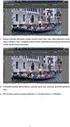 32_ZAZNAM_INF.41 60 Inf. / ZÁZNAMOVÝ ARCH Název školy Číslo projektu Název šablony klíčové aktivity Základní škola a mateřská škola Borkovany, okres Břeclav, příspěvková organizace CZ.1.07/1.00/21.1803
32_ZAZNAM_INF.41 60 Inf. / ZÁZNAMOVÝ ARCH Název školy Číslo projektu Název šablony klíčové aktivity Základní škola a mateřská škola Borkovany, okres Břeclav, příspěvková organizace CZ.1.07/1.00/21.1803
OPERAČNÍ SYSTÉM. základní ovládání. Mgr. Jan Veverka Střední odborná škola sociální obor ošetřovatel
 OPERAČNÍ SYSTÉM základní ovládání Mgr. Jan Veverka Střední odborná škola sociální obor ošetřovatel Pár otázek na začátek popište k čemu se používá počítač v jakých oborech lidské činnosti se využívá počítačů?
OPERAČNÍ SYSTÉM základní ovládání Mgr. Jan Veverka Střední odborná škola sociální obor ošetřovatel Pár otázek na začátek popište k čemu se používá počítač v jakých oborech lidské činnosti se využívá počítačů?
MS Excel 3: Pokročilý kurz
 MS Excel 3: Pokročilý kurz Materiály ke kurzu Lektor: Jiří Benedikt 09.10.17 www.jiribenedikt.com 1 Úvod Dobrý den, jsem rád, že jste se rozhodli se vzdělávat a věřím, že se v Excelu brzy stanete profíkem!
MS Excel 3: Pokročilý kurz Materiály ke kurzu Lektor: Jiří Benedikt 09.10.17 www.jiribenedikt.com 1 Úvod Dobrý den, jsem rád, že jste se rozhodli se vzdělávat a věřím, že se v Excelu brzy stanete profíkem!
Přehled ovládacích kláves
 Přehled ovládacích kláves Ovládací klávesy pro stolní a přenosné počítače a počítače s dotykovou obrazovkou Tato příručka je dostupná v alternativních formátech na adrese www.yourdolphin.com Introduction
Přehled ovládacích kláves Ovládací klávesy pro stolní a přenosné počítače a počítače s dotykovou obrazovkou Tato příručka je dostupná v alternativních formátech na adrese www.yourdolphin.com Introduction
WORD. (zobecněno pro verzi 2007)
 WORD (zobecněno pro verzi 2007) Program MS Word patří softwarově do skupiny uživatelských aplikací, které se nazývají textové editory. Slouží především k editacím či-li úpravám textů vč. vkládání grafických
WORD (zobecněno pro verzi 2007) Program MS Word patří softwarově do skupiny uživatelských aplikací, které se nazývají textové editory. Slouží především k editacím či-li úpravám textů vč. vkládání grafických
OBSAH ADOBE ILLUSTRATOR CS6 OFICIÁLNÍ VÝUKOVÝ KURZ
 OBSAH ZAČÍNÁME 17 Oficiální výukový kurz......................................... 17 Předpoklady................................................... 17 Instalace programu............................................
OBSAH ZAČÍNÁME 17 Oficiální výukový kurz......................................... 17 Předpoklady................................................... 17 Instalace programu............................................
Hydroprojekt CZ a.s. WINPLAN systém programů pro projektování vodohospodářských liniových staveb. HYDRONet 3. Modul SITUACE
 Hydroprojekt CZ a.s. systém programů pro projektování vodohospodářských liniových staveb HYDRONet 3 W I N P L A N s y s t é m p r o g r a m ů p r o p r o j e k t o v á n í v o d o h o s p o d á ř s k ý
Hydroprojekt CZ a.s. systém programů pro projektování vodohospodářských liniových staveb HYDRONet 3 W I N P L A N s y s t é m p r o g r a m ů p r o p r o j e k t o v á n í v o d o h o s p o d á ř s k ý
Zápis si piš podle sebe tak, aby to tobě vyhovovalo doplňuj si vlastní poznámky, kresli náčrty.
 vyuka.wz.cz Jak si vést sešit? Sešit je tvá PAPÍROVÁ HLAVA! (až budeš nějakou informaci za půl roku potřebovat buď ji najdeš v hlavě (protože ji často používáš) pak si ji nepiš, nebo si tu informaci můžeš
vyuka.wz.cz Jak si vést sešit? Sešit je tvá PAPÍROVÁ HLAVA! (až budeš nějakou informaci za půl roku potřebovat buď ji najdeš v hlavě (protože ji často používáš) pak si ji nepiš, nebo si tu informaci můžeš
Výběr výrobku pro branding...2. Otevření nástroje brandingu 3. Výběr barevné varianty loga...4. Otevření editoru brandingu..6
 Obsah Výběr výrobku pro branding....2 Otevření nástroje brandingu 3 Výběr barevné varianty loga....4 Otevření editoru brandingu..6 Popis ovládacích prvků editoru brandingu....6 Ovládací prvky a klávesy
Obsah Výběr výrobku pro branding....2 Otevření nástroje brandingu 3 Výběr barevné varianty loga....4 Otevření editoru brandingu..6 Popis ovládacích prvků editoru brandingu....6 Ovládací prvky a klávesy
Výukový materiál v rámci projektu OPVK 1.5 Peníze středním školám
 Výukový materiál v rámci projektu OPVK 1.5 Peníze středním školám Číslo projektu: CZ.1.07/1.5.00/34.0883 Název projektu: Rozvoj vzdělanosti Číslo šablony: III/2 Datum vytvoření: 17. 12. 2012 Autor: MgA.
Výukový materiál v rámci projektu OPVK 1.5 Peníze středním školám Číslo projektu: CZ.1.07/1.5.00/34.0883 Název projektu: Rozvoj vzdělanosti Číslo šablony: III/2 Datum vytvoření: 17. 12. 2012 Autor: MgA.
Jak namalovat obraz v programu Malování
 Jak namalovat obraz v programu Malování Metodický text doplněný praktickou ukázkou zpracovanou pro možnost promítnutí v prezentačním programu MS PowerPoint PaedDr. Hana Horská 20. 7. 2006 MALOVÁNÍ aplikace,
Jak namalovat obraz v programu Malování Metodický text doplněný praktickou ukázkou zpracovanou pro možnost promítnutí v prezentačním programu MS PowerPoint PaedDr. Hana Horská 20. 7. 2006 MALOVÁNÍ aplikace,
Kreslení úseček a křivek
 Adobe Illustrator Kreslení úseček a křivek Volná kresba od ruky o Tužka (N) - stisknutím levého tlačítka pohybujte po výkrese o Úkol: zkuste si nakreslit čáru, označit ji a smazat Kreslení úseček o Nástroj
Adobe Illustrator Kreslení úseček a křivek Volná kresba od ruky o Tužka (N) - stisknutím levého tlačítka pohybujte po výkrese o Úkol: zkuste si nakreslit čáru, označit ji a smazat Kreslení úseček o Nástroj
Vítá vás Corel PHOTO-PAINT, výkonná aplikace pro úpravu rastrových obrázků, která umožňuje retušovat fotografie a vytvářet originální grafiku.
 Retušování obrázků Vítá vás Corel PHOTO-PAINT, výkonná aplikace pro úpravu rastrových obrázků, která umožňuje retušovat fotografie a vytvářet originální grafiku. V tomto kurzu se naučíte retušovat naskenované
Retušování obrázků Vítá vás Corel PHOTO-PAINT, výkonná aplikace pro úpravu rastrových obrázků, která umožňuje retušovat fotografie a vytvářet originální grafiku. V tomto kurzu se naučíte retušovat naskenované
Pracovní plocha. V první kapitole se seznámíme s pracovním prostředím ve Photoshopu.
 Obsah 1. Pracovní plocha 2. Paleta nástrojů, Paletky, Pruhy voleb 3. Paletka Navigator (Navigátor), nástroj Zoom (Lupa) 4. Práce s dokumentem - otevírání, zavírání, ukládání 1. Pracovní plocha V první
Obsah 1. Pracovní plocha 2. Paleta nástrojů, Paletky, Pruhy voleb 3. Paletka Navigator (Navigátor), nástroj Zoom (Lupa) 4. Práce s dokumentem - otevírání, zavírání, ukládání 1. Pracovní plocha V první
Osnova kurzu OBSLUHA PC ZÁKLADNÍ ZNALOSTI. pilotního projektu v rámci I. Etapy realizace SIPVZ
 Střední průmyslová škola a Střední odborné učiliště, Trutnov, Školní 101, tel.: +420 499 813 071, fax: +420 499 814 729, e-mail: skola@spssoutu.cz, URL: http://www.spssoutu.cz Osnova kurzu OBSLUHA PC ZÁKLADNÍ
Střední průmyslová škola a Střední odborné učiliště, Trutnov, Školní 101, tel.: +420 499 813 071, fax: +420 499 814 729, e-mail: skola@spssoutu.cz, URL: http://www.spssoutu.cz Osnova kurzu OBSLUHA PC ZÁKLADNÍ
Předpoklady Instalace programu Obnovení výchozích předvoleb Další zdroje informací
 ZAČÍNÁME Předpoklady Instalace programu Obnovení výchozích předvoleb Další zdroje informací CO JE NOVÉHO V ADOBE ILLUSTRATORU CS4 Vylepšený pracovní prostor Více kreslicích pláten Automatická vodítka (Smart
ZAČÍNÁME Předpoklady Instalace programu Obnovení výchozích předvoleb Další zdroje informací CO JE NOVÉHO V ADOBE ILLUSTRATORU CS4 Vylepšený pracovní prostor Více kreslicích pláten Automatická vodítka (Smart
T850 KVADRÁTOR BAREVNÝ HK-404
 T850 KVADRÁTOR BAREVNÝ HK-404 I. Návod k obsluze 1.Úvod: Děkujeme Vám, že jste si zakoupili náš nový výrobek, barevný digitální kvadrátor, který je vybaven mnoha kvalitními funkcemi. Návod popisuje vlastnosti
T850 KVADRÁTOR BAREVNÝ HK-404 I. Návod k obsluze 1.Úvod: Děkujeme Vám, že jste si zakoupili náš nový výrobek, barevný digitální kvadrátor, který je vybaven mnoha kvalitními funkcemi. Návod popisuje vlastnosti
Získávání obrázků. Úpravy fotografií. ZPS 10 Home (Office) ZPS 10 Xpress. ZPS 10 Professional ZPS 10. Classic
 Získávání obrázků získávání obrázků z fotoaparátu získávání obrázků skenováním stáhnutí obrázků ze schránky snímání obrazovky stahování obrázků z webu získat z Adobe DNG získat z Canon RAW Úpravy fotografií
Získávání obrázků získávání obrázků z fotoaparátu získávání obrázků skenováním stáhnutí obrázků ze schránky snímání obrazovky stahování obrázků z webu získat z Adobe DNG získat z Canon RAW Úpravy fotografií
ZŠ ÚnO, Bratří Čapků 1332
 MS Excel 2002 Grada - po spuštění je třeba kliknout do středu obrazovky - v dalším dialogovém okně (Přihlášení) vybrat uživatele, zřídit Nového uživatele nebo zvolit variantu Bez přihlášení (pro anonymní
MS Excel 2002 Grada - po spuštění je třeba kliknout do středu obrazovky - v dalším dialogovém okně (Přihlášení) vybrat uživatele, zřídit Nového uživatele nebo zvolit variantu Bez přihlášení (pro anonymní
MS PowerPoint ZÁKLADY
 MS PowerPoint ZÁKLADY UKÁZKA ŠKOLÍCÍCH MATERIÁLŮ Centrum služeb pro podnikání s.r.o. 2014, I. Verze, TP OBSAH 1. Úvod do PowerPointu... 1 2. Otevření PowerPointu... 1 3. Pracovní prostředí PowerPointu...
MS PowerPoint ZÁKLADY UKÁZKA ŠKOLÍCÍCH MATERIÁLŮ Centrum služeb pro podnikání s.r.o. 2014, I. Verze, TP OBSAH 1. Úvod do PowerPointu... 1 2. Otevření PowerPointu... 1 3. Pracovní prostředí PowerPointu...
Střední vzdělání gymnaziální vzdělání
 Vyoral VY_32_INOVACE_IVT_GRAF1 Tematická oblast - počítačová grafika Program Gimp Otevření obrázku Žák si po osvojení teoretické lekce procvičí otevírání obrázků v různých režimech, pohyby s nimi po pracovní
Vyoral VY_32_INOVACE_IVT_GRAF1 Tematická oblast - počítačová grafika Program Gimp Otevření obrázku Žák si po osvojení teoretické lekce procvičí otevírání obrázků v různých režimech, pohyby s nimi po pracovní
Výukový materiál zpracovaný v rámci projektu. Základní škola Sokolov, Běžecká 2055 pracoviště Boženy Němcové 1784
 Výukový materiál zpracovaný v rámci projektu Základní škola Sokolov, Běžecká 2055 pracoviště Boženy Němcové 1784 Název a číslo projektu: Moderní škola, CZ.1.07/1.4.00/21.3331 Šablona: III/2 Inovace a zkvalitnění
Výukový materiál zpracovaný v rámci projektu Základní škola Sokolov, Běžecká 2055 pracoviště Boženy Němcové 1784 Název a číslo projektu: Moderní škola, CZ.1.07/1.4.00/21.3331 Šablona: III/2 Inovace a zkvalitnění
1.1. Spuštění ArchiCADu 16 1.2. Práce s projektem 16. 1.3. Pracovní plocha 19
 Obsah 1 Seznámení s ArchiCADem 15 1.1. Spuštění ArchiCADu 16 1.2. Práce s projektem 16 Vytvoření nového projektu 16 Vytvoření nového projektu při spuštění ArchiCADu 17 Možné způsoby nastavení nového projektu:
Obsah 1 Seznámení s ArchiCADem 15 1.1. Spuštění ArchiCADu 16 1.2. Práce s projektem 16 Vytvoření nového projektu 16 Vytvoření nového projektu při spuštění ArchiCADu 17 Možné způsoby nastavení nového projektu:
Stručný obsah. Úvod 15. KAPITOLA 1 První kroky v systému Windows 8 19. KAPITOLA 2 Hlavní panel a jeho možnosti 41. KAPITOLA 3 Soubory a složky 51
 Stručný obsah Úvod 15 KAPITOLA 1 První kroky v systému Windows 8 19 KAPITOLA 2 Hlavní panel a jeho možnosti 41 KAPITOLA 3 Soubory a složky 51 KAPITOLA 4 Práce se schránkou 85 KAPITOLA 5 Osobní přizpůsobení
Stručný obsah Úvod 15 KAPITOLA 1 První kroky v systému Windows 8 19 KAPITOLA 2 Hlavní panel a jeho možnosti 41 KAPITOLA 3 Soubory a složky 51 KAPITOLA 4 Práce se schránkou 85 KAPITOLA 5 Osobní přizpůsobení
Hlavní okno aplikace
 Hlavní okno aplikace Ovládací prvky mapy Základní ovládací panel Panely pro ovládání jednotlivých funkcí aplikace jsou zobrazeny/skryty po kliknutí na záhlaví příslušného panelu. Vrstvy Seznam vrstev slouží
Hlavní okno aplikace Ovládací prvky mapy Základní ovládací panel Panely pro ovládání jednotlivých funkcí aplikace jsou zobrazeny/skryty po kliknutí na záhlaví příslušného panelu. Vrstvy Seznam vrstev slouží
Obsah Přehled existujících a evidence nových klientů... 3 Přehled foto-záznamů... 4 Nahrávání foto-záznamů... 6 Analýza foto-záznamů...
 1 Obsah 1. Přehled existujících a evidence nových klientů... 3 1.1. Filtrování, vyhledávání údajů... 4 2. Přehled foto-záznamů... 4 3. Nahrávání foto-záznamů... 6 3.1. Změna velikosti foto-záznamu... 7
1 Obsah 1. Přehled existujících a evidence nových klientů... 3 1.1. Filtrování, vyhledávání údajů... 4 2. Přehled foto-záznamů... 4 3. Nahrávání foto-záznamů... 6 3.1. Změna velikosti foto-záznamu... 7
Inovace bakalářského studijního oboru Aplikovaná chemie
 Inovace bakalářského studijního oboru Aplikovaná chemie http://aplchem.upol.cz CZ.1.07/2.2.00/15.0247 Tento projekt je spolufinancován Evropským sociálním fondem a státním rozpočtem České republiky. PRSC
Inovace bakalářského studijního oboru Aplikovaná chemie http://aplchem.upol.cz CZ.1.07/2.2.00/15.0247 Tento projekt je spolufinancován Evropským sociálním fondem a státním rozpočtem České republiky. PRSC
aneb velice zjednodušené vysvětlení základních funkcí a možností systému Vypracoval: Tomáš Dluhoš E-mail: tomas.d@centrum.cz
 aneb velice zjednodušené vysvětlení základních funkcí a možností systému Vypracoval: Tomáš Dluhoš E-mail: tomas.d@centrum.cz Operační systém Windows - první operační systém Windows byl představen v roce
aneb velice zjednodušené vysvětlení základních funkcí a možností systému Vypracoval: Tomáš Dluhoš E-mail: tomas.d@centrum.cz Operační systém Windows - první operační systém Windows byl představen v roce
Manuál pro aplikaci. Verze: 1.0
 Manuál pro aplikaci Verze: 1.0 Datum: 27.10.2015 1 Seznámení s uživatelským prostředím 1... 1 1 Seznámení s uživatelským prostředím... 3 2 Uživatelské postupy... 6 2.1 Online / offline režim pohledu...
Manuál pro aplikaci Verze: 1.0 Datum: 27.10.2015 1 Seznámení s uživatelským prostředím 1... 1 1 Seznámení s uživatelským prostředím... 3 2 Uživatelské postupy... 6 2.1 Online / offline režim pohledu...
Klávesové zkratky pro práci s okny
 VY_32_INOVACE_In 6.,7.03 Klávesové zkratky pro práci s okny Anotace: V prezentaci se žák seznámí s klávesovými zkratkami pro práci s okny. Ve cvičení využívá interaktivní tabuli nebo pracuje na svém žákovském
VY_32_INOVACE_In 6.,7.03 Klávesové zkratky pro práci s okny Anotace: V prezentaci se žák seznámí s klávesovými zkratkami pro práci s okny. Ve cvičení využívá interaktivní tabuli nebo pracuje na svém žákovském
Nápověda k ESSELTE EaSY print
 Nápověda k ESSELTE EASY PRINT Obsah 1. Požadavky na systém 3 1.1. Prohlížeč internetu 3 1.2. Acrobat Reader 3 2. Registrace, přihlášení a můj účet 4 2.1. Proč se registrovat? 4 2.2. Jak se registrovat?
Nápověda k ESSELTE EASY PRINT Obsah 1. Požadavky na systém 3 1.1. Prohlížeč internetu 3 1.2. Acrobat Reader 3 2. Registrace, přihlášení a můj účet 4 2.1. Proč se registrovat? 4 2.2. Jak se registrovat?
POZOR!!! INSTALACE POD WINDOWS 200 / XP / VISTA PROBÍHÁ VE DVOU ETAPÁCH A JE NUTNÉ DOKON
 Program SK2 Připojení adaptérusk2 k počítači Propojte svůj počítač pomocí přiloženého propojovacího USB kabelu s adaptérem SK2. SK2 v prostředí Windows 2000 - XP - Vista - po propojení počítače s adaptérem
Program SK2 Připojení adaptérusk2 k počítači Propojte svůj počítač pomocí přiloženého propojovacího USB kabelu s adaptérem SK2. SK2 v prostředí Windows 2000 - XP - Vista - po propojení počítače s adaptérem
SignEditor 1 - návod k použití
 SignEditor 1 - návod k použití Tomáš Ryba tryba@kky.zcu.cz Zdeněk Krňoul zdkrnoul@kky.zcu.cz Jakub Kanis jkanis@kky.zcu.cz 27. března 2012 1 Vznik za podpory projektu Pojabr - Potlačení jazykové bariéry
SignEditor 1 - návod k použití Tomáš Ryba tryba@kky.zcu.cz Zdeněk Krňoul zdkrnoul@kky.zcu.cz Jakub Kanis jkanis@kky.zcu.cz 27. března 2012 1 Vznik za podpory projektu Pojabr - Potlačení jazykové bariéry
Ovládání mapového prohlížeče a aplikace. Šumperk : Mapa města
 Ovládání mapového prohlížeče a aplikace Šumperk : Mapa města Úvod Aplikace má pouze informativní charakter a data z ní zobrazená nejsou právně závazná. Aplikace je zpracována tak, aby zobrazovala jednu
Ovládání mapového prohlížeče a aplikace Šumperk : Mapa města Úvod Aplikace má pouze informativní charakter a data z ní zobrazená nejsou právně závazná. Aplikace je zpracována tak, aby zobrazovala jednu
Úvod...9 Historie počítačů...9 Digitální fotoaparát...10 Co čekat od počítače...10 Historie od verze 5 po verzi 8...10
 Obsah Úvod...................................................9 Historie počítačů...................................9 Digitální fotoaparát.................................10 Co čekat od počítače...............................10
Obsah Úvod...................................................9 Historie počítačů...................................9 Digitální fotoaparát.................................10 Co čekat od počítače...............................10
Tisk map z LPIS - rozšířené
 Evropský zemědělský fond pro rozvoj venkova: Evropa investuje do venkovských oblastí Tisk map z LPIS - rozšířené Podklady pro školení Říjen 2011 PV-Agri s.r.o. 2011 http://www.pvagri.cz pvagri@pvagri.cz
Evropský zemědělský fond pro rozvoj venkova: Evropa investuje do venkovských oblastí Tisk map z LPIS - rozšířené Podklady pro školení Říjen 2011 PV-Agri s.r.o. 2011 http://www.pvagri.cz pvagri@pvagri.cz
Návod Démos24plus verze 2012
 Návod Démos24plus verze 2012 Přihlášení Démos24Plus Zadat uživatele Zadat heslo Vybrat si jazykovou verzi Přehled Přidat panel (okno) Zmenšení Zobrazit vše Zavřít okno Obnovení původního vzhledu Možnost
Návod Démos24plus verze 2012 Přihlášení Démos24Plus Zadat uživatele Zadat heslo Vybrat si jazykovou verzi Přehled Přidat panel (okno) Zmenšení Zobrazit vše Zavřít okno Obnovení původního vzhledu Možnost
Místo úvodu. Čeho se vyvarovat. Mazání znaků
 Místo úvodu Proč používat program pro psaní a úpravy textu? Můžete v něm snadno nejenom psát, ale i opravovat libovolné části textu. Přitom ovládání programu vychází z práce v prostředí Windows (práce
Místo úvodu Proč používat program pro psaní a úpravy textu? Můžete v něm snadno nejenom psát, ale i opravovat libovolné části textu. Přitom ovládání programu vychází z práce v prostředí Windows (práce
STELLARIUM NÁVOD K POUŽITÍ
 System Requirements: Windows (XP, Vista, 7) s DirectX 9.x a poslední ServicePack nebo MacOS X 10.3.x (nebo vyšší), 3D grafi cká karta s podporou OpenGL, min. 512 MB RAM, 1 GB volné paměti na pevném disku.
System Requirements: Windows (XP, Vista, 7) s DirectX 9.x a poslední ServicePack nebo MacOS X 10.3.x (nebo vyšší), 3D grafi cká karta s podporou OpenGL, min. 512 MB RAM, 1 GB volné paměti na pevném disku.
DINOX IP kamery řady: DDC-xxxx DDR-xxxx DDX-xxxx DDB-xxxx
 DINOX IP kamery řady: DDC-xxxx DDR-xxxx DDX-xxxx DDB-xxxx Rychlá uživatelská příručka Obsah Rychlá uživatelská příručka... 1 1. Systémové požadavky... 3 2. Připojení do sítě... 4 3. Přístup pomocí webového
DINOX IP kamery řady: DDC-xxxx DDR-xxxx DDX-xxxx DDB-xxxx Rychlá uživatelská příručka Obsah Rychlá uživatelská příručka... 1 1. Systémové požadavky... 3 2. Připojení do sítě... 4 3. Přístup pomocí webového
3 Formuláře a sestavy Příklad 1 Access 2007
 TÉMA: Vytváření formulářů Správce databáze Naše zahrada předpokládá, že bude s vytvořenou databází pracovat více uživatelů. Je třeba proto navrhnout a vytvořit formuláře pro přístup k datům. Zadání: Otevřete
TÉMA: Vytváření formulářů Správce databáze Naše zahrada předpokládá, že bude s vytvořenou databází pracovat více uživatelů. Je třeba proto navrhnout a vytvořit formuláře pro přístup k datům. Zadání: Otevřete
KOMPLEXNÍ VZDĚLÁVÁNÍ KATEDRA STROJNÍ SPŠSE a VOŠ LIBEREC. Kapitola 01 - Ovládací panel a tlačítka na ovládacím panelu
 KOMPLEXNÍ VZDĚLÁVÁNÍ KATEDRA STROJNÍ SPŠSE a VOŠ LIBEREC Kapitola 01 - Ovládací panel a tlačítka na ovládacím panelu Siemens 840 - frézování Kapitola 1 - Siemens 840 - Ovládací panel a tlačítka na ovládacím
KOMPLEXNÍ VZDĚLÁVÁNÍ KATEDRA STROJNÍ SPŠSE a VOŠ LIBEREC Kapitola 01 - Ovládací panel a tlačítka na ovládacím panelu Siemens 840 - frézování Kapitola 1 - Siemens 840 - Ovládací panel a tlačítka na ovládacím
Nápověda k používání mapové aplikace Katastrální mapy Obsah
 Nápověda k používání mapové aplikace Katastrální mapy Obsah Práce s mapou aplikací Marushka... 2 Přehledová mapa... 3 Změna měřítka... 4 Posun mapy... 5 Druhy map... 6 Doplňkové vrstvy... 7 Vyhledávání...
Nápověda k používání mapové aplikace Katastrální mapy Obsah Práce s mapou aplikací Marushka... 2 Přehledová mapa... 3 Změna měřítka... 4 Posun mapy... 5 Druhy map... 6 Doplňkové vrstvy... 7 Vyhledávání...
Windows 8.1 (5. třída)
 Windows 8.1 (5. třída) Pracovní plocha: takto vypadá Pracovní plocha u nás ve škole - pozadí Pracovní plochy - ikony na pracovní ploše - Hlavní panel - ikony na Hlavním panelu (zvýrazněná ikona spuštěné
Windows 8.1 (5. třída) Pracovní plocha: takto vypadá Pracovní plocha u nás ve škole - pozadí Pracovní plochy - ikony na pracovní ploše - Hlavní panel - ikony na Hlavním panelu (zvýrazněná ikona spuštěné
Úvod. Program ZK EANPRINT. Základní vlastnosti programu. Co program vyžaduje. Určení programu. Jak program spustit. Uživatelská dokumentace programu
 sq Program ZK EANPRINT verze 1.20 Uživatelská dokumentace programu Úvod Základní vlastnosti programu Jednoduchost ovládání - umožňuje obsluhu i málo zkušeným uživatelům bez nutnosti většího zaškolování.
sq Program ZK EANPRINT verze 1.20 Uživatelská dokumentace programu Úvod Základní vlastnosti programu Jednoduchost ovládání - umožňuje obsluhu i málo zkušeným uživatelům bez nutnosti většího zaškolování.
Nápověda. Hlavní strana Menu aplikace. Informace o hřbitově Menu na stránce Hřbitov
 Nápověda Hlavní strana Menu aplikace Informace o hřbitově Menu na stránce Hřbitov Vyhledávání hrobů Vyhledávání dle zemřelého na náhrobku Vyhledávání dle hrobu Zrušené hrobové místo Nové hrobové místo
Nápověda Hlavní strana Menu aplikace Informace o hřbitově Menu na stránce Hřbitov Vyhledávání hrobů Vyhledávání dle zemřelého na náhrobku Vyhledávání dle hrobu Zrušené hrobové místo Nové hrobové místo
Základní vzhled hlavního okna vystihuje obrázek 1.1. Popis jeho hlavních částí označených
 KAPITOLA 1. UŽIVATELSKÁ PŘÍRUČKA 1 1 Uživatelská příručka 1.1 Instalace Program nevyžaduje speciální instalaci na Váš počítač. Na počítači ovšem musí být nainstalována podpora pro spouštění aplikací Java
KAPITOLA 1. UŽIVATELSKÁ PŘÍRUČKA 1 1 Uživatelská příručka 1.1 Instalace Program nevyžaduje speciální instalaci na Váš počítač. Na počítači ovšem musí být nainstalována podpora pro spouštění aplikací Java
ŘEŠENÍ PRO ŘÍZENÍ FIREM Jednání. JRV.CZ s.r.o. RosaData Jednání. Uživatelský manuál. Jiří Rouča [Vyberte datum.] JRV.CZ s.r.o. Bulharská 4 612 00 Brno
![ŘEŠENÍ PRO ŘÍZENÍ FIREM Jednání. JRV.CZ s.r.o. RosaData Jednání. Uživatelský manuál. Jiří Rouča [Vyberte datum.] JRV.CZ s.r.o. Bulharská 4 612 00 Brno ŘEŠENÍ PRO ŘÍZENÍ FIREM Jednání. JRV.CZ s.r.o. RosaData Jednání. Uživatelský manuál. Jiří Rouča [Vyberte datum.] JRV.CZ s.r.o. Bulharská 4 612 00 Brno](/thumbs/26/6999595.jpg) Jednání JRV.CZ s.r.o. RosaData Jednání Uživatelský manuál Jiří Rouča [Vyberte datum.] OBSAH Úvod... 3 Ovládání aplikace... 3 Hlavní nabídka... 3 Jednání... 5 Strom jednání... 5 Seznam jednání... 6 Detail
Jednání JRV.CZ s.r.o. RosaData Jednání Uživatelský manuál Jiří Rouča [Vyberte datum.] OBSAH Úvod... 3 Ovládání aplikace... 3 Hlavní nabídka... 3 Jednání... 5 Strom jednání... 5 Seznam jednání... 6 Detail
K1 Základy práce. Mgr. Radek Maca. Makovského 436 Nové Město na Moravě tel /
 Makovského 436 Nové Město na Moravě 592 31 tel. 0776 / 274 152 e-mail: rama@inforama.cz http://www.inforama.cz K1 Základy práce Mgr. Radek Maca Windows9x - 1 ČÁSTI POČÍTAČOVÉHO PRACOVIŠTĚ HARDWARE 230
Makovského 436 Nové Město na Moravě 592 31 tel. 0776 / 274 152 e-mail: rama@inforama.cz http://www.inforama.cz K1 Základy práce Mgr. Radek Maca Windows9x - 1 ČÁSTI POČÍTAČOVÉHO PRACOVIŠTĚ HARDWARE 230
Předmluva 11 Typografická konvence použitá v knize 12. 1 Úvod do Excelu 2003 13
 Předmluva 11 Typografická konvence použitá v knize 12 1 Úvod do Excelu 2003 13 Spuštění a ukončení Excelu 14 Spuštění Excelu 14 Ukončení práce s Excelem 15 Přepínání mezi otevřenými sešity 16 Oprava aplikace
Předmluva 11 Typografická konvence použitá v knize 12 1 Úvod do Excelu 2003 13 Spuštění a ukončení Excelu 14 Spuštění Excelu 14 Ukončení práce s Excelem 15 Přepínání mezi otevřenými sešity 16 Oprava aplikace
Obsah. KAPITOLA 1... 19 Minisérie Používání Mini Bridge ve Photoshopu CS6
 Obsah OBSAH KAPITOLA 1........................................... 19 Minisérie Používání Mini Bridge ve Photoshopu CS6 Přístup k fotografiím skrze Mini Bridge......................... 20 Prohlížení fotografií
Obsah OBSAH KAPITOLA 1........................................... 19 Minisérie Používání Mini Bridge ve Photoshopu CS6 Přístup k fotografiím skrze Mini Bridge......................... 20 Prohlížení fotografií
Manuál k ovládání aplikace INFOwin.
 Manuál k ovládání aplikace INFOwin. Základní práce s formuláři je ve všech modulech totožná. Vybereme tedy například formulář Pokladní kniha korunová na kterém si funkce ukážeme. Po zápisech se lze pohybovat
Manuál k ovládání aplikace INFOwin. Základní práce s formuláři je ve všech modulech totožná. Vybereme tedy například formulář Pokladní kniha korunová na kterém si funkce ukážeme. Po zápisech se lze pohybovat
Buňka typy buněk, formát buňky
 Buňka typy buněk, formát buňky VY_32_INOVACE_In 6.,7.12 Anotace: Žák získá základní informace pro práci s buňkami v programu MS Excel 2010. Pracuje na svém žákovském počítači dle pokynů v prezentaci. Vzdělávací
Buňka typy buněk, formát buňky VY_32_INOVACE_In 6.,7.12 Anotace: Žák získá základní informace pro práci s buňkami v programu MS Excel 2010. Pracuje na svém žákovském počítači dle pokynů v prezentaci. Vzdělávací
Přehled nabízených kurzů
 WINDOWS XP ZÁKLADY OBSLUHY Seznámení s osobním počítačem Periferie osobního počítače (monitory, tiskárny, skenery...) Obsluha klávesnice Práce s myší Prostředí MS Windows XP Plocha Menu Start Soubor, ikona,
WINDOWS XP ZÁKLADY OBSLUHY Seznámení s osobním počítačem Periferie osobního počítače (monitory, tiskárny, skenery...) Obsluha klávesnice Práce s myší Prostředí MS Windows XP Plocha Menu Start Soubor, ikona,
2017 CARAT "New design"
 2017 CARAT "New design" Stručný průvodce verzí CARAT New Design Tato příručka poskytuje informace o základech programu CARAT New Design. Další podrobné informace jsou k dispozici na úvodní stránce online
2017 CARAT "New design" Stručný průvodce verzí CARAT New Design Tato příručka poskytuje informace o základech programu CARAT New Design. Další podrobné informace jsou k dispozici na úvodní stránce online
MS Excel 2010. Lekce 1. Operační program Vzdělávání pro konkurenceschopnost. Projekt Zvyšování IT gramotnosti zaměstnanců vybraných fakult MU
 MS Excel 2010 Lekce 1 Operační program Vzdělávání pro konkurenceschopnost Projekt Zvyšování IT gramotnosti zaměstnanců vybraných fakult MU Registrační číslo: CZ.1.07/2.2.00/15.0224, Oblast podpory: 7.2.2
MS Excel 2010 Lekce 1 Operační program Vzdělávání pro konkurenceschopnost Projekt Zvyšování IT gramotnosti zaměstnanců vybraných fakult MU Registrační číslo: CZ.1.07/2.2.00/15.0224, Oblast podpory: 7.2.2
Kapitola 1 15. Kapitola 2 29
 Obsah Kapitola 1 15 Jak dostat obrázky do Lightroomu Postup importu zařídit, aby se Lightroom automaticky spustil při vložení paměťové karty? 16 maximálně urychlit zobrazení miniatur? 17 při importu přidat
Obsah Kapitola 1 15 Jak dostat obrázky do Lightroomu Postup importu zařídit, aby se Lightroom automaticky spustil při vložení paměťové karty? 16 maximálně urychlit zobrazení miniatur? 17 při importu přidat
Spuštění. Panel Menu. Menu Soubor. Menu - Upravit. Menu obsahuje následující položky: Soubor, Upravit, Speciální řezání, Nastavení, Nápověda
 Spuštění Panel Menu Menu obsahuje následující položky: Soubor, Upravit, Speciální řezání, Nastavení, Nápověda Menu Soubor Otevřete nabídku menu, která obsahuje následující položky: Otevřít funkce slouží
Spuštění Panel Menu Menu obsahuje následující položky: Soubor, Upravit, Speciální řezání, Nastavení, Nápověda Menu Soubor Otevřete nabídku menu, která obsahuje následující položky: Otevřít funkce slouží
S klávesovými zkratkami ovládnete Windows jako profík Novinky.cz
 Page 1 of 5 S klávesovými zkratkami ovládnete Windows jako profík Většina lidí ovládá počítač především myší a klávesnici používá pouze na psaní. Pomocí dvou nebo třech tlačítek, které zmáčknete najednou,
Page 1 of 5 S klávesovými zkratkami ovládnete Windows jako profík Většina lidí ovládá počítač především myší a klávesnici používá pouze na psaní. Pomocí dvou nebo třech tlačítek, které zmáčknete najednou,
